Диалоговое окно выравнивания загрузки ресурсов открывается с помощью команды меню «Сервис» / «Выравнивание загрузки ресурсов». В разделе «Вычисления для выравнивания» определяются общие параметры выравнивания загрузки (Рисунок 3.10).
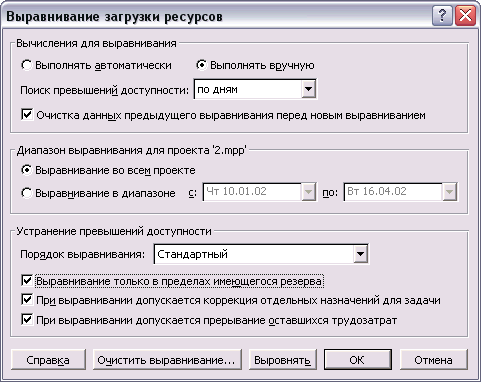
Рисунок 3.10 – Диалоговое окно выравнивания загрузки ресурсов
Переключатели «Выполнять автоматически» и «Выполнять вручную» определяют, как будет осуществляться выравнивание: непосредственно при создании назначений (первый вариант) или при нажатии кнопки «Выровнять» в этом диалоговом окне (второй).
Раскрывающийся список «Поиск превышений доступности» определяет величину временного блока, в рамках которого программа будет искать превышение доступности.
| Например, если сотрудник назначен на две 4-часовые задачи, начинающиеся в 8 утра, то при поиске превышения доступности по часам (пункт списка «По часам» одна из задач будет отложена на 4 часа, чтобы ни в одном из часов дня не было превышения доступности. Если же в списке выбран пункт «По дням», то расписание не изменится, поскольку в пределах дня объем работы не превышает нормы. |
Выбор значения в этом списке зависит от потребностей проекта. Например, в нашем случае при наведении мыши на значок рядом с перегруженным ресурсом всплывает подсказка о том, что ресурс должен выравниваться по минутам (Рисунок 3.11). Поэтому для выравнивания проекта мы используем именно такую настройку.
При установленном флажке «Очистка данных предыдущего выравнивания перед новым выравниванием» перед новым выравниванием.
| Например, на Рисунок 3.11 отображено это представление после выравнивания плана проекта. Видно, что завершающая задача Обложка готова отложена и у нее после выравнивания сохранился временной резерв, то есть ее можно отложить на еще более поздний срок. Ниже по плану видно, что изменение сроков исполнения некоторых задач вверху повлекло незначительный перенос других задач - например, перенесена Окончательная сборка. |
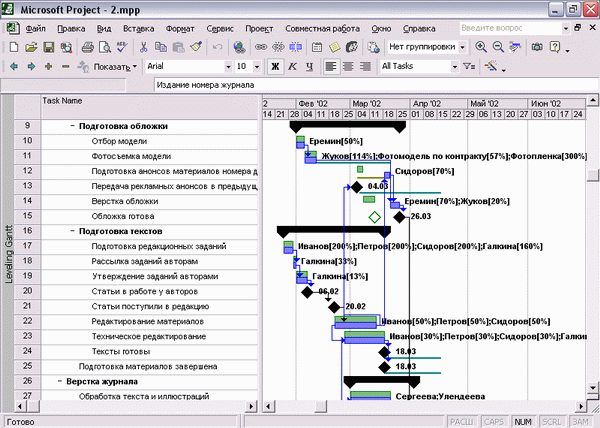
Рисунок 3.11 – На диаграмме Ганга с выравниванием видны результаты выравнивания
В представлении рядом с диаграммой отображается таблица «Задержка», содержащая столбец «Задержка выравнивания». В этом столбце отображается время, на которое была отложена задача в результате выравнивания. За это время измеряется в единицах с приставкой «пд», что означает «Прошедшие дни», например «5пд».
Столбцы «Начало» и «Окончание», отображаемые в таблице, обозначают начало и окончание задач после выравнивания. Чтобы просмотреть даты начала и окончания задач до выравнивания, нужно добавить в таблицу столбцы «Начало до выравнивания» и «Окончание до выравнивания». Кроме того, информация о датах начала и окончания задач до выравнивания отображается во всплывающих подсказках при наведении мыши на отрезки диаграммы.
Если в настройках выравнивания вы разрешаете программе работать с отдельными назначениями, то при просмотре диаграммы Ганта с выравниванием вы можете не заметить, как изменились отдельные назначения. Для этого нужно разделить окно и в нижней его части открыть представление «Использование задач».
Тогда, выделяя задачу в верхнем представлении, в нижнем вы сможете просматривать загрузку ресурсов за каждый день на всем ее протяжении.
Отменить результаты автоматического выравнивания полностью или частично можно с помощью кнопки «Очистить выравнивание» в диалоговом окне выравнивания загрузки ресурсов. Чтобы отменить выравнивание только для некоторых задач, нужно выделить их с нажатой клавишей «Ctrl» перед тем, как открыть диалоговое окно. После нажатия кнопки «Очистить выравнивание» программа отобразит одноименное диалоговое окно (Рисунок 3.12), в котором следует выбрать область действия отмены: «Для всего проекта» или «Для выбранных задач».

Рисунок 3.12 – Выбор варианта отмены выравнивания
Внимание - Отменить выравнивание можно только для последней операции. Если же после выравнивания провести еще одно, то результаты первого выравнивания сохранятся и отменить их будет невозможно.
 2015-04-01
2015-04-01 729
729








